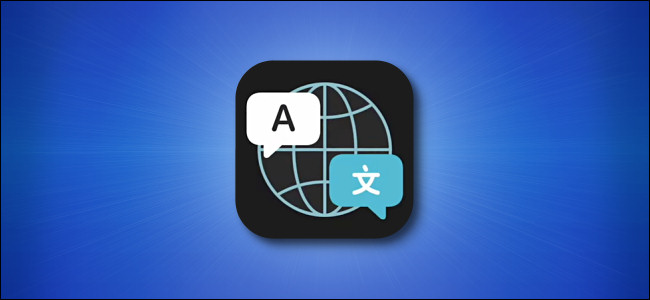
La aplicación Translate de Apple, introducida en iOS 14 , permite a los usuarios de iPhone traducir rápidamente entre idiomas utilizando texto o entrada de voz. Con salida de voz, soporte para una docena de idiomas y un diccionario completo integrado, es una herramienta esencial para los viajeros. He aquí cómo utilizarlo.
Primero, ubique la aplicación «Traducir». Desde la pantalla de inicio, deslice un dedo hacia abajo en el centro de la pantalla para abrir «Spotlight». Escribe «traducir» en la barra de búsqueda que aparece, luego toca el ícono «Apple Translate».
Si no ve la aplicación en sus resultados, primero deberá actualizar su teléfono a iOS 14 o posterior .
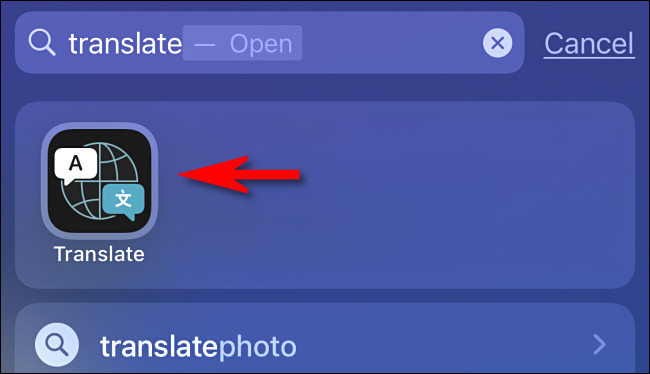
Cuando se abre Traducir, verá una interfaz simple con elementos en su mayoría blancos.
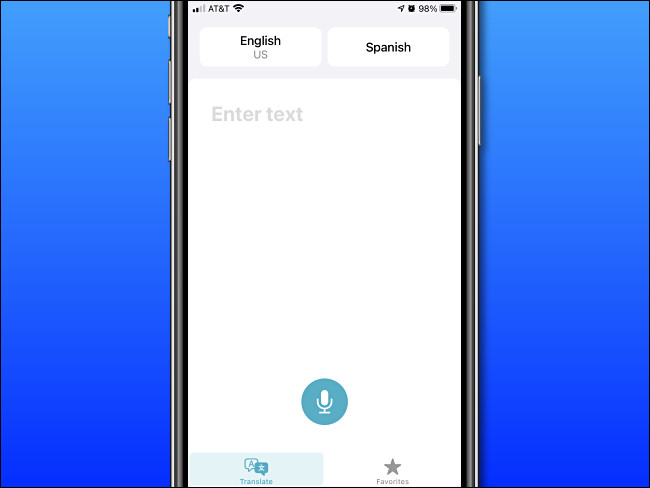
Para traducir algo, primero asegúrate de estar en el modo de traducción tocando el botón «Traducir» en la parte inferior de la pantalla.
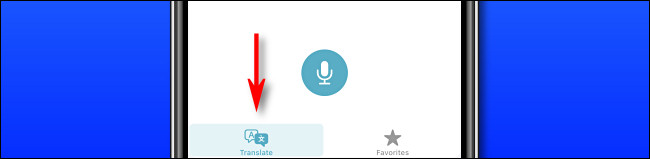
A continuación, deberá elegir el par de idiomas con los dos botones en la parte superior de la pantalla.
El botón de la izquierda establece el idioma desde el que desea traducir (el idioma de origen) y el botón de la derecha establece el idioma al que desea traducir (el idioma de destino).
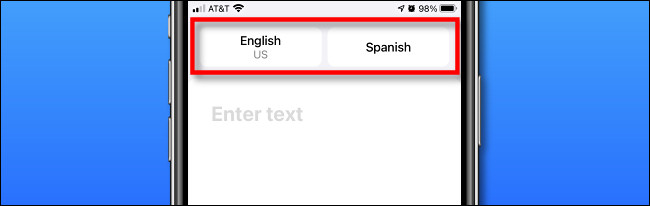
Cuando toca el botón del idioma de origen, aparecerá una lista de idiomas. Selecciona el idioma que deseas y luego toca «Listo». Repita esta acción con el botón de idioma de destino.
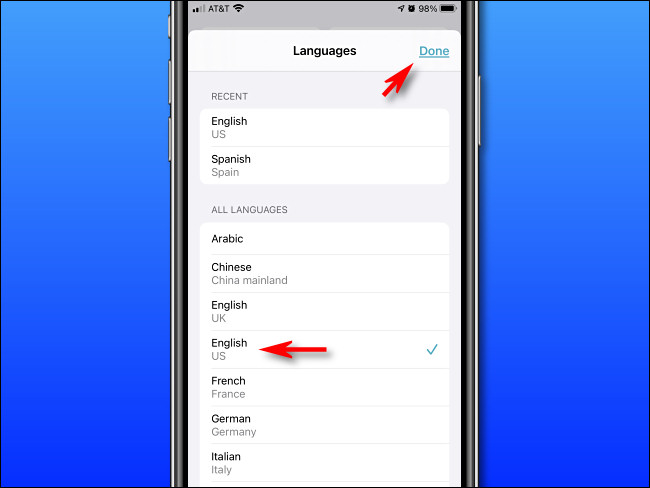
Después de eso, es hora de ingresar la frase que le gustaría traducir. Si desea escribirlo con un teclado en pantalla, toque el área «Ingresar texto» en la pantalla principal del Traductor.
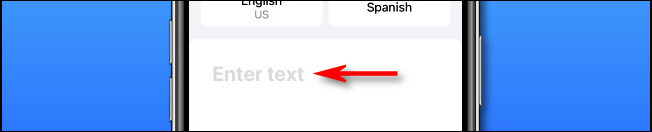
Cuando la pantalla cambie, escribe lo que te gustaría traducir usando el teclado en pantalla, luego toca «Ir».
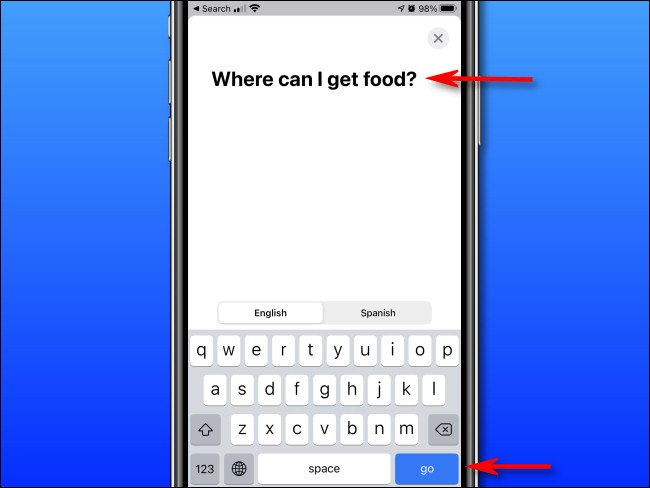
Alternativamente, si desea pronunciar la frase que debe traducirse, toque el icono «Micrófono» en la pantalla principal del Traductor.
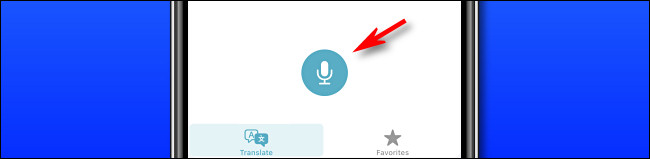
Cuando la pantalla cambie, di la frase que te gustaría traducir en voz alta. Mientras habla, Translate reconocerá las palabras y las escribirá en la pantalla.
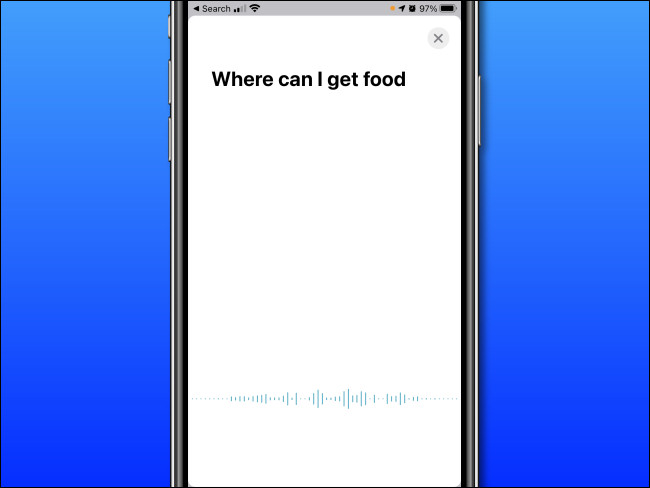
Cuando haya terminado, verá la traducción resultante en la pantalla principal, justo debajo de la frase que dijo o ingresó.
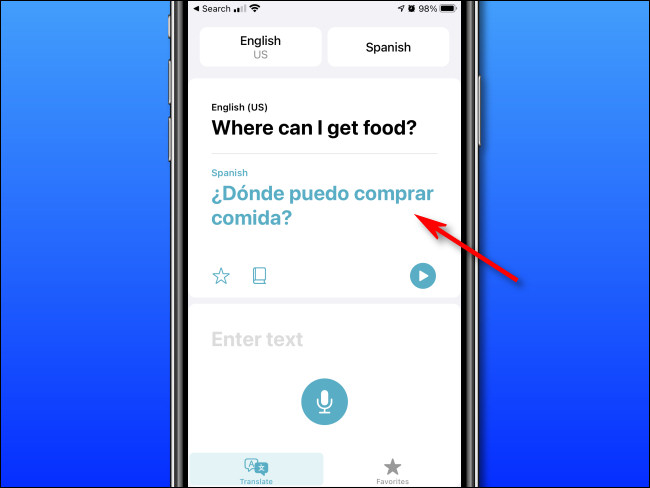
A continuación, preste atención a la barra de herramientas justo debajo de los resultados de la traducción.
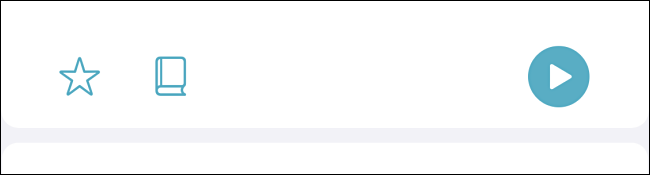
Si presiona el botón de favoritos (que parece una estrella), puede agregar la traducción a su lista de favoritos. Puede acceder rápidamente a él más tarde presionando el botón «Favoritos» en la parte inferior de la pantalla.
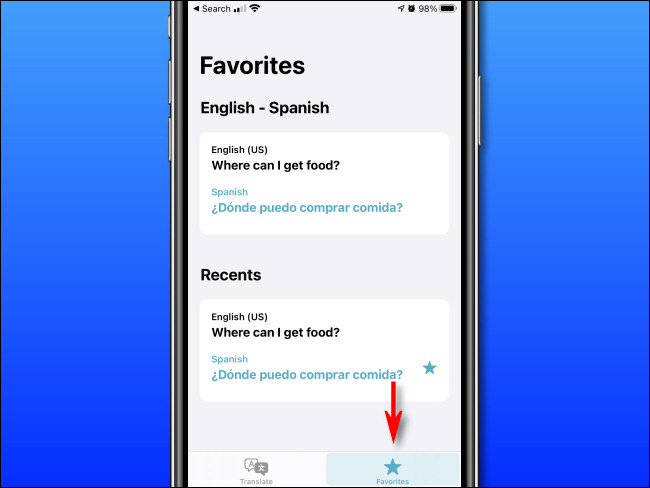
Si presiona el botón «Diccionario» (que parece un libro) en la barra de herramientas, la pantalla cambiará al modo Diccionario. En este modo, puede tocar cada palabra individual en una traducción para ver qué significa. El diccionario también puede ayudarlo a explorar posibles definiciones alternativas para la palabra seleccionada.
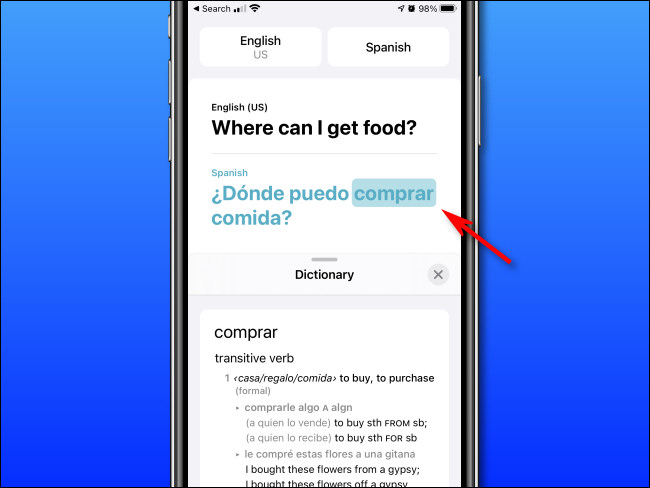
Y finalmente, si presiona el botón de reproducción (un triángulo en un círculo) en la barra de herramientas, puede escuchar el resultado de la traducción hablado en voz alta por una voz sintetizada por computadora.
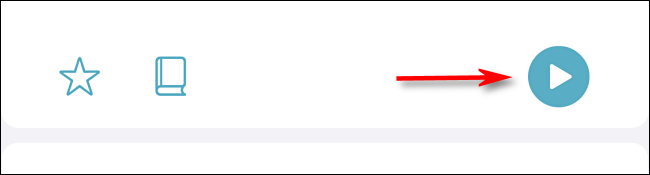
Esto resulta útil si necesita reproducir una traducción para un residente local mientras se encuentra en un país extranjero. ¡Que te diviertas!


